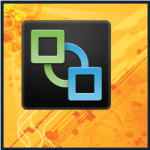 Con este primer post quiero empezar una serie para la instalación y configuración de la plataforma de virtualización de escritorios y aplicaciones de VMWare, Horizon View 6.
Con este primer post quiero empezar una serie para la instalación y configuración de la plataforma de virtualización de escritorios y aplicaciones de VMWare, Horizon View 6.
Cierto es que existen muchos post con instalaciones, pero como en alguna ocasión haremos post sobre esta plataforma VDI, me gustaría que existiese la base de como instalar y configurar directamente comentada en este mismo blog.
Índice de post publicados de VMWare Horizon View 6: 1. Explicación de los componentes de la plataforma 2. Instalación del Horizon View Connection Server 3. Instalación del Horizon View Composer 4. Configuración de Horizon View 5. Instalación de Horizon View Agent 6. Crear Desktop Pool de Linked Clone 7. Instalación de Horizon View Security Server 8. Instalación certificado Wildcard en Horizon View
Lo primero que debemos tener en nuestras manos es la documentación oficial del producto para ir viendo los requisitos de SO, SQL, etc…
https://pubs.vmware.com/horizon-62-view/index.jsp#com.vmware.horizon-view.gettingstarted.doc/GUID-C4C7ACB1-2283-4D6B-92CB-058DA94A4F2F.html
Antes de comenzar a instalar veremos los servicios que ofrece la plataforma de VMWare Horizon View para configurar nuestra plataforma.
- View Connection Server: Este componente es una pieza fundamental de la infraestructura, se encargara de conectar los escritorios o aplicaciones virtualizadas en la plataforma de vSphere con los clientes, tanto por HTML como por View Client. Podremos disponer de tantos como queramos para mantener una alta disponibilidad del servicio. Se instala sobre Windows Server.
- View Composer (opcional): Este componente se encarga de optimizar el espacio usado en los datastores de vSphere, para desplegar los escritorios, si queremos montar un Pool de LinkedClones necesitaremos este componente para relacionar la imagen base con los clones desplegados. Requerirá una BBDD SQL Server u Oracle para configurarlo y se instala sobre Windows Server. NOTA. Era habitual aprovechar el mismo servidor Windows del vCenter, el cual llevaba un SQL Server para la propia BBDD pero en la última versión de vCenter 6, por defecto se instala con la BBDD vPostgres por lo que tenemos que destinar otro servidor para instalar el SQL y el View Composer.
- View Security Server (opcional): Este componente nos permitirá publicar los servicios de Horizon View al exterior de nuestra empresa, permitiendo ubicar estos servidores en nuestra DMZ ya que estarán expuestos a internet. Cada Security Server solo se conectará contra un único Connection Server, por lo que cuantos más Connection Servers tengamos instalados más Security Servers necesitaremos. Se instala sobre Windows Server.
- View Agent: Este componente permitirá que los escritorios virtuales sean accesibles desde la plataforma Horizon View, tanto para acceder mediante View Client como vía web con HTML, además, será necesario para poder aplicar las políticas de Persona Management. Se instalará sobre los escritorios virtuales que asignaremos a los usuarios (linked clones o escritorios completos) o sobre los servidores RDS Host que publicarán aplicaciones.
- View Client (opcional): Este componente nos permitirá conectar contra nuestros escritorios virtuales o aplicaciones publicadas desde el equipo cliente, ya sean ThinkClients preparados para Horizon View, Mac OSX, Windows 7/8/10, dispositivos móviles, etc…
- ThinApp (opcional): Este componente permitirá paquetizar aplicaciones para desplegarlas en escritorios virtuales o físicos, de modo que la aplicación que se presenta por ThinApp no requiere instalación en el equipo cliente.
- Persona Management (opcional): Este componente permite desplegar en nuestro Active Directory unas plantillas administrativas de Directivas de Grupo (GPO) para configurar los perfiles de los usuarios en una ubicación de red y no almacenar los perfiles en los escritorios virtuales. Estos perfiles se descargaran de manera parcial sobre los escritorios virtuales y se sincronizarán cada 5 minutos con la carpeta de red donde se almacene el perfil.
- View Agent Direct-Connection (opcional): Este componente nos permitirá conectar contra escritorios virtuales de manera directa, sin pasar por el Connection Server. Desde nuestro View Client apuntaremos directamente a nuestro escritorio y no al Connection Server. Este pligin se instala en el escritorio virtual y crea un “mini connection server” para poder acceder directamente.
- View HTML Acesss Direct-Connection (opciona): Este componente permitirá el acceso a un escriorio virtual de manera directa, al igual que el anterior plugin pero mediante el acceso vía web con HTML.
- Horizon Access Point (opcional): Este componente, recién introducido en la version 6.2, nos permitirá publicar los servicios de Horizon View al exterior de nuestra empresa, permitiendo ubicar estos servidores en nuestra DMZ ya que estarán expuestos a internet. A diferencia de los Security Servers, no es necesario configurar un Access Point por cada Connection Server, lo cual reduce la cantidad de servidores frontales en nuestra DMZ. Este componente es un apliance montado sobre Linux y se despliega mediante .OVA lo que reducirá, el coste de licencieamiento de Windows Server para configurar nuestra infraestructura de Horizon View 6.
https://blogs.vmware.com/euc/2015/09/vmware-horizon-access-point-secure-remote-access-end-user-computing.html
Con este pequeño esquema podemos ver los servidores necesarios para desplegar nuestra infraestructura de VMWare Horizón View.
Índice de post publicados de VMWare Horizon View 6: 1. Explicación de los componentes de la plataforma 2. Instalación del Horizon View Connection Server 3. Instalación del Horizon View Composer 4. Configuración de Horizon View 5. Instalación de Horizon View Agent 6. Crear Desktop Pool de Linked Clone 7. Instalación de Horizon View Security Server 8. Instalación certificado Wildcard en Horizon View
Espero que os haya servido, si tenéis alguna duda comentar el post y haré lo posible para ayudaros.


Muy buen articulo y serie. Que vas a utilizar para el Load balancing de los Horizon Access Point servers? Muy buena suerte!!
Felicidadez!!
jajajaja eso es nivel avanzado! En parte la serie es para poner la primera piedra para laboratorios más complejos como el que indicas.
Todavía no me he puesto con los Access Point, tendrás que estar atento al blog! 😉